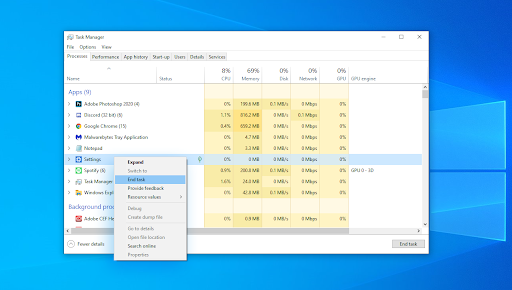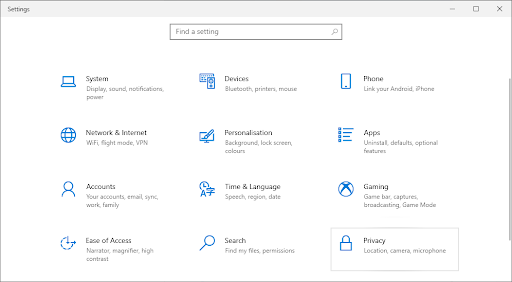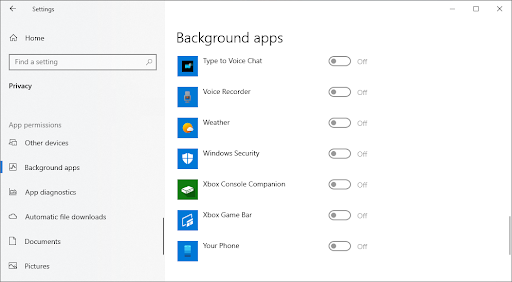Minsan, ang paghahanap ng isang hindi kilalang proseso sa iyong listahan ng mga proseso ng Windows 10 ay isang malaking pulang bandila. Ang mga gumagamit ay tumatakbo sa isang bagay na tinatawag na YourPhone.exe, na maaaring naroroon sa iyong computer ngayon. Isang banta ba na dapat mong agad na alisin, o wala nang higit pa sa isang hindi nakakapinsalang proseso? Matuto nang higit pa sa pamamagitan ng pagbabasa ng artikulong ito.

Ano ang proseso ng YourPhone.exe?
Upang ilagay ito nang simple, ang yourphone.exe (madalas na naka-istilo bilang YourPhone.exe) ay produkto ng isang application na tinatawag na Iyong Telepono. Ito ay isang default na Windows 10 app na ginamit upang i-sync at ikonekta ang iyong mobile phone sa iyong aparato. Iniuugnay nito ang iyong telepono sa iyong PC upang buksan ang pintuan para sa maraming mga tampok at karanasan sa cross-device.
Halimbawa, ang mga gumagamit na kasalukuyang gumagamit ng iyong app na Telepono ay nakakasabay ng mga larawan, video, at mensahe sa pagitan ng isang Windows 10 computer at isang smartphone. Ganap na tinanggal nito ang pangangailangan para sa mga serbisyo sa pagbabahagi ng file ng third-party at iba pang mga kumplikadong mga workaround upang ilipat ang mga file sa pagitan ng iyong electronics.
Ang proseso ng yourphone.exe ay patuloy na tumatakbo sa background upang matiyak na ang iyong mga file ay palaging naka-synchronize at napapanahon. Ito ang dahilan kung bakit makikita mo ang proseso na nagpapakita sa iyong Task Manager, at hindi mo ito dapat pigilan kung gagamitin mo ang application na Iyong Telepono.
Ligtas ba ang YourPhone.exe?
Oo . Ang proseso ng yourphone.exe ay nagmula sa isang tunay na application ng Windows 10 na tinatawag na Iyong Telepono. Hindi ito makakasama sa iyong computer o sa iyong aparatong mobile phone at naglalaman ng walang nakakahamak na code.
Gayunpaman, kung ninanais, madali mong hindi pagaganahin ang aplikasyon at wakasan ang proseso bilang isang resulta. Maaari itong maging kapaki-pakinabang kung hindi mo ginagamit ang application na Iyong Telepono at nais na pabilisin ang iyong aparato sa pamamagitan ng pagbawas sa bilang ng mga application ng background na tumatakbo nang paisa-isa.
kung paano ayusin ang control panel ng nvidia
Paano ititigil ang proseso ng YourPhone.exe
Nagagawa mong manu-manong ihinto ang proseso ng yourphone.exe mula sa pagtakbo sa iyong computer. Upang magawa ito, gagamitin namin ang Windows 10 Task Manager - sundin lamang ang mga hakbang sa ibaba.

- Buksan ang Task Manager gamit ang isa sa mga sumusunod na paraan:
- Mag-right click sa anumang walang laman na puwang sa iyong taskbar. Bubuksan nito ang isang menu ng konteksto. Dito, mag-click sa Task manager .
- Bilang kahalili, pindutin ang Ctrl , Lahat, at Esc key nang sabay-sabay sa iyong keyboard.
- Kung ang iyong Task Manager ay inilunsad sa compact view, mag-click sa Higit pang mga detalye ang pagpipilian na makikita sa kaliwang ibabang bahagi ng window. Mapapalawak nito ang window at ipapakita sa iyo ang mga kinakailangang tap upang ma-access ang mga application ng pagsisimula.
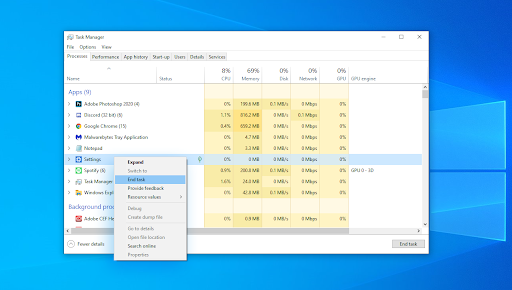
- Manatili sa default Mga proseso tab Dito, mahahanap mo ang proseso ng yourphone.exe sa pamamagitan ng paghahanap para sa Ang iyong Telepono app, ipinakita rin bilang Ang iyongPhone .
- Mag-right click sa Ang iyong Telepono app at piliin ang Tapusin ang Gawain pagpipilian mula sa menu ng konteksto.
Matapos matagumpay na makumpleto ang mga hakbang na ito, tatapusin ng Windows 10 ang proseso ng yourphone.exe hanggang sa susunod na i-reboot mo ang iyong aparato o manu-manong buksan ang Iyong app sa Telepono.
Paano hindi pagaganahin ang Iyong app sa Telepono
Taliwas sa mga application ng third-party na na-install mo sa iyong Windows 10 computer, ang iyong Telepono app ay maaaring hindi paganahin nang madali. Sundin lamang ang mga hakbang sa ibaba.

- Buksan ang Mga setting application gamit ang Windows + Ako keyboard shortcut, o ang gear icon mula sa iyong Magsimula menu
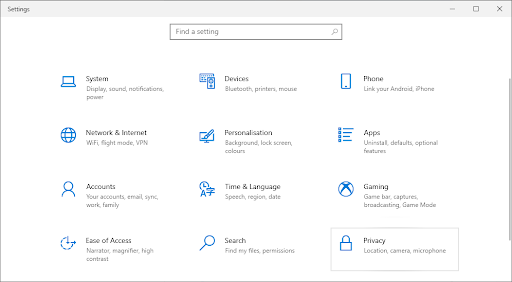
- Mag-click sa Pagkapribado tab, pagkatapos ay mag-scroll pababa sa kaliwang bahagi ng pane at lumipat sa Mga background app menu
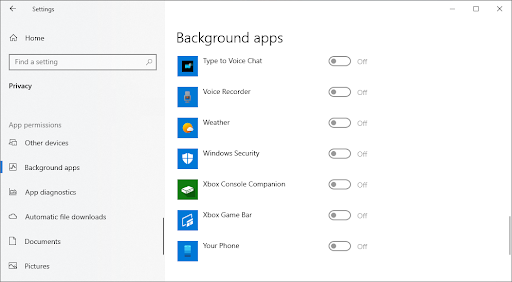
- Mag-scroll pababa at hanapin ang Ang iyong Telepono aplikasyon. Tiyaking i-toggle ang switch sa tabi nito upang sabihin nito Patay na .
Iyon lang, matagumpay mong hindi pinagana ang application ng Iyong Telepono! Tandaan na maaaring mangailangan ng isang restart para tumigil sa pagtakbo ang proseso.
Pangwakas na saloobin
Kung kailangan mo ng anumang karagdagang tulong, huwag matakot na makipag-ugnay sa aming koponan sa serbisyo sa customer, na magagamit 24/7 upang tulungan ka. Bumalik sa amin para sa mas maraming impormasyon na mga artikulo na nauugnay sa pagiging produktibo at modernong teknolohiya ngayon!
ano ang serbisyo ng host ng network service
Nais mo bang makatanggap ng mga promosyon, deal, at diskwento upang makuha ang aming mga produkto para sa pinakamahusay na presyo? Huwag kalimutang mag-subscribe sa aming newsletter sa pamamagitan ng pagpasok ng iyong email address sa ibaba! Makatanggap ng pinakabagong balita sa teknolohiya sa iyong inbox at maging una na basahin ang aming mga tip upang maging mas produktibo.
Baka gusto mo din
> Ano ang Msmpeng.exe at Dapat Mong Alisin Ito [Bagong Gabay]?
> Ayusin ang Hindi Inaasahang Error sa Exception ng Store sa Windows 10 [Nai-update]
> Paano Ayusin ang Nabigong Error sa Pag-update ng Discord [Nai-update]